
Hvis ideen om et nettverkskamera som du kan se på og motta varsler fra, appellerer til deg (men $$$ fra en kommersiell modell ikke), kan du lese videre når vi viser deg hvordan du kan gjøre eldre generasjon Android-telefoner til sofistikert sikkerhet kameraer.
Hvorfor vil jeg gjøre dette?
Vel, vi hater å anta, men vi forestiller oss at du åpnet denne opplæringen fordi du har noe du vil holde øye med. Enten det er bakdøren din for å se etter leverte pakker, det nye ilderburet ditt for å se om Mr. Winks faktisk bruker den super-deluxe hengekøyesalongen i øverste etasje, eller barna dine i hagen mens du er i huset og rydde opp, er din bedrift.
Vi er bare her for å hjelpe deg med å gjøre det billig med gammel maskinvare du sannsynligvis allerede har lagt rundt (eller som du enkelt kan skaffe deg utenfor eBay). Android-telefonen vi brukte til opplæringen, en HTC Hero, kan hentes fra eBay for $ 20-25 - en brøkdel av kostnadene for Wi-Fi-sikkerhetskameraer, og telefonen vil tilby en radikalt mer tilpassbar brukeropplevelse.
Hva trenger jeg?

For denne opplæringen trenger du følgende ting:
- En Android-telefon med kamera.
- Én ladekabel.
- Ett eksemplar av IP-webkamera (Gratis) (for kontinuerlig streaming).
- Ett eksemplar av SECRET Spy Cam ($ 4,50) (for bevegelsesaktivert fange og varsler).
- Tilgang til et Wi-Fi-nettverk lokalt til Android-telefonen.
- (Valgfritt) Fjerntilgang til Wi-Fi-nettverket for å overvåke kontinuerlig videofeed borte fra hjemmet / jobben.
Hvorfor to forskjellige kameraprogrammer? Under testingen hadde vi problemer med å finne et program som både kunne streame kontinuerlig video på en effektiv og enkel tilgang og gi varsler om bevegelsesdeteksjon effektivt. I stedet for at du har satt opp et kamerasystem som bare er middelmådig ved begge oppgavene, fremhever vi en todelt tilnærming der du kan velge den beste appen for dine behov og ønsket nivå av overvåking.
Hvis du vil få et varsel når noen, si, slipper en pakke på verandaen din eller åpner bakporten, følger du med den første delen av opplæringen vår som beskriver konfigurering av SECuRET SpyCam.
Hvis du vil generere en kontinuerlig live stream, som du ville hvis du kontinuerlig ville være i stand til å sjekke inn på resultatene av et eksperiment eller barn som leker i hagen, følger du med den andre delen av veiledningen som beskriver hvordan du konfigurerer IP-webkamera.
I tillegg er det noen ting det er verdt å merke seg før vi fortsetter. For det første er denne opplæringen fokusert helt på programvaresiden av ting. Fordi hver fysiske telefon og installasjonsplassering vil være unik, er det en øvelse for leseren å finne sin egen monteringsløsning for sitt Android-telefon-slåtte-sikkerhetskamera. I testingen brukte vi en sugekoppmontering beregnet på å montere telefonen på en bilrute, da det fungerte bra å montere kameraet på vinduer og glatte overflater.
For det andre, hvis du vil få tilgang til kameraet ditt utenfor nettverket, anbefaler vi at du gjør det på en sikker måte. Å konfigurere en VPN er utenfor omfanget av dagens opplæring, men vi har mange flotte opplæringsprogrammer om How-To Geek inkludert Hvordan koble til et VPN på Android og Hvordan sette opp en VPN-server ved hjelp av en DD-WRT-ruter for å komme i gang.
Til slutt, hvis du bruker en av de gamle telefonene dine, vil vi på det sterkeste anbefale å utføre en tilbakestilling av fabrikken på enheten og deretter oppdatere den til den nyeste versjonen av Android tilgjengelig. Stabilitet er viktig når du distribuerer en enhet som et sikkerhetskamera, så det er viktige hensyn å fjerne eventuelle ekstra applikasjoner, frigjøre så mye minne som mulig og kjøre den siste stabile Android-utgivelsen for enheten din. Se dokumentasjonen for den spesifikke telefonen din for å tilbakestille den og oppdatere Android.
Konfigurere SECuRET SpyCam
I alle våre tester av programvare for bevegelsesdeteksjon av Android, kom SECuRET SpyCam frem i hver kategori. Bevegelsesdeteksjonsalgoritmene var de mest konsistente, den har mange individuelle innstillinger du kan avgrense for å hjelpe den med å jobbe med det største antallet enheter, den har også e-post og Twitter-basert varsling, samt automatisk Dropbox-opplasting, samt muligheten å ta ikke bare bilder, men også videosegmenter.
Ta først en kopi av SECuRET SpyCam i Play-butikken og installer den på enheten din - hvis du er skeptisk til å kjøpe en app uten å prøvekjøre den først det er en demokopi tilgjengelig her .
Etter at du har installert applikasjonen, start den for å starte konfigurasjonsprosessen:
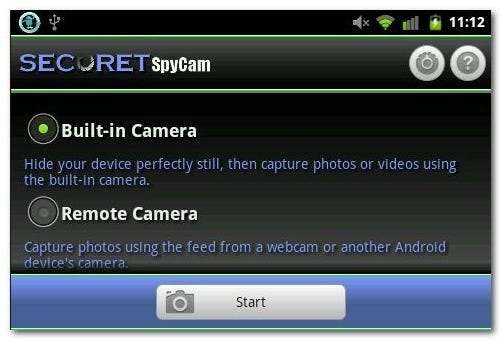
Øverst til høyre på skjermen, ved siden av hjelpikonet, er innstillingsmenyikonet. Klikk på innstillingsmenyen. I testingen fant vi at det var ideelt å la de fleste standardinnstillingene være; men det er flere innstillinger som trenger konfigurasjon rett utenfor porten.
Den første viktige avgjørelsen er å bestemme om du vil at sikkerhetskameraet skal ta stillbilder eller videosegmenter når det utløses. Navigere til
Generelt -> Motion Capture Mode ->
og velg enten Foto eller Video. Selv om vi testet begge funksjonene, konfigurerer vi kameraet for fotografering i forbindelse med denne opplæringen.
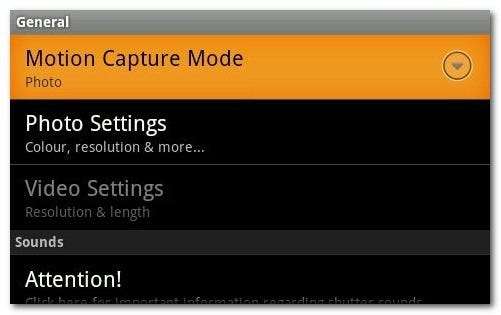
Mens du fortsatt er i Generell menyen, velg Fotoinnstillinger for å konfigurere bilde- og varslingsinnstillinger.
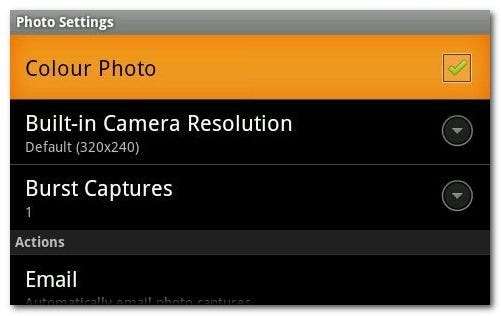
Her kan du velge et farge- eller svart-hvitt-bilde, hvilken oppløsning du vil at bildene skal tas i (lavere oppløsning hvis du bare overvåker UPS-fyren som kommer og går, høyere oppløsning hvis du håper å fange en lisensplate eller annen identifiserende informasjon), samt om du vil at kameraet skal fange flere eksponeringer av hvert utløst øyeblikk (du kan stille inn burst-capture-modus opp til 5 bilder per trigger).
Endelig under Handlinger kan du slå på e-post og Twitter-varsling. Selv om det kan være noen applikasjoner for live-Tweeting av sikkerhetskamerabildene, er vi mer interessert i å konfigurere e-posttjenesten.
Plukke ut E-post, sjekk deretter Automatisk e-postfangst , og koble deretter legitimasjonen til en Gmail-konto. Til slutt kobler du til en leveringsadresse for varslene. Du kan tilpasse e-postens emne- / meldingslinjer, men vi fant ikke noe særlig behov for det.
Neste trinn er å konfigurere Dropbox-synkronisering. Som standard lagres alle opptak på den lokale enheten (og sendes til deg hvis e-postvarsler er aktivert). Vi vil gå et skritt videre og synkronisere opptakene til Dropbox, slik at vi har en praktisk sikkerhetskopi, og hvis selve enheten blir tatt, har vi fortsatt bildene. Navigere til Generelt -> Dropbox for å koble inn påloggingsinformasjonen og innstillingene for Dropbox.
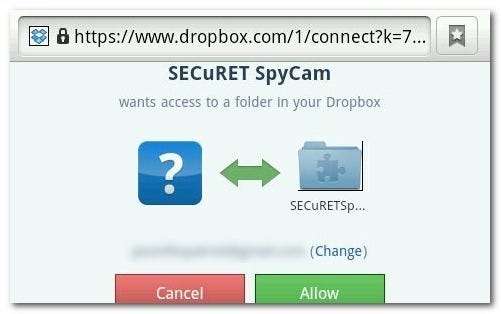
Sjekk først Automatisk synkronisering , og klikk deretter Logg Inn for å autentisere SECRET Spy Cam med Dropbox-kontoen din. Den endelige innstillingen er å velge om du vil at Dropbox-synkronisering bare skal skje via Wi-Fi eller via Wi-Fi og mobildataplanen din.
Nå som vi har konfigurert det grunnleggende, er det på tide å teste kameraet. Vi anbefaler på det sterkeste ikke å rote med standardinnstillingene før du faktisk har prøvd systemet ditt - i nesten alle tilfeller fungerte standardinnstillingene bra for oss og krevde ikke videre fletting.
Gå tilbake til hovedmenyen og velg Innebygd kamera og trykk Start .
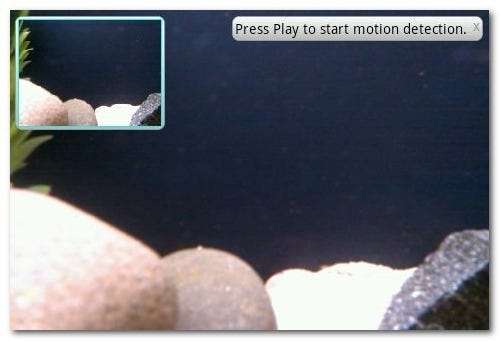
Når du trykker på start, vil du se en skjerm som den ovenfor - den mindre skjermen i øvre venstre hjørne er der for å vise bevegelsesdeteksjonsalgoritmen i aksjon.
Siden det er en ganske kjedelig, snøhvit og grå dag ute, skal vi bruke noe litt mer fargerikt for testpersonene våre i ettermiddag: noen afrikanske ciklider. Ikke bare er testpersonene i Yellow Lab sterkt fargede, men de er ekstremt nysgjerrige fisk, og vi vet at det ikke vil ta lang tid før de undersøker kameraet som er festet til siden av tanken. For å starte den aktuelle deteksjonsmodusen, trykk på skjermen og trykk deretter på avspillingsknappen som vises i den nedre menylinjen.
Det tar bare et minutt eller to å vente før en av fiskene svømmer over for å undersøke:
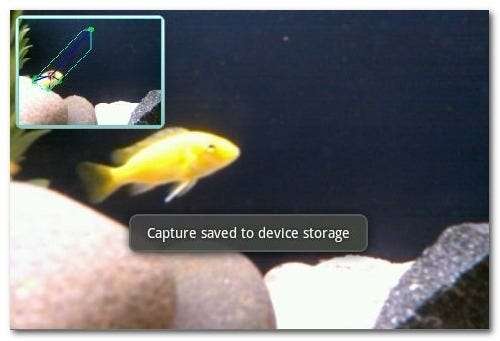
Bildet blir tatt, lagret på enheten, og deretter blir det sendt ut et e-postvarsel sammen med filen som synkroniseres til Dropbox-kontoen vår. E-postvarslene er enkle, men de får jobben gjort:
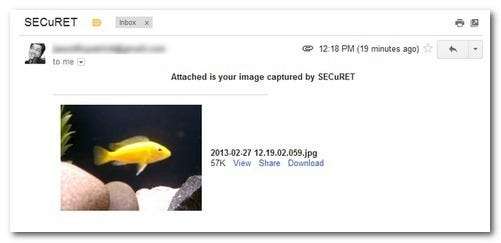
Det er alt det er til det; Når du har gjort det harde arbeidet med å konfigurere appen og plassere kameraet, er det ikke annet å gjøre enn å sjekke inn med jevne mellomrom for å forsikre deg om at den ikke har falt av vinduet eller blitt koblet ut.
Konfigurere IP-webkamera
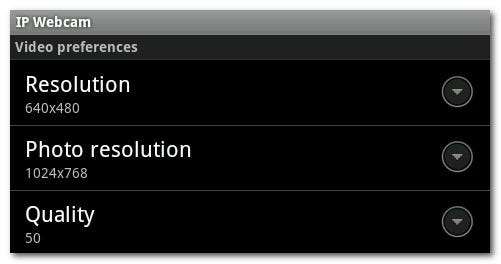
Mens SECuRET SpyCam var vårt favorittvalg for bevegelsesbasert opptak, har den en skarp tilsyn som forhindret den fra å være en one-stop-shop for Android-sikkerhetskameraets behov: den inkluderer ikke en enkel streamingfunksjon. Hvis du vil ha et sikkerhetskamera, kan du kontinuerlig overvåke (ikke bare se når det varsler deg), må du installere et streamingprogram for det formålet. Heldigvis finnes det en veletablert, gratis og robust løsning i IP-webkamera.
IP Webcam er et perfekt verktøy for å gjøre Android-enheten din til et streaming-sikkerhetskamera. Du kan overvåke videofeeden (og ta bilder fra kameraet) ved hjelp av en hvilken som helst moderne nettleser, bruk gratis cam-seere som IP Cam Viewer for å overvåke kameraet fra andre Android-enheter, koble det til Skype, og til og med streame det rett inn i mediaspillere som VLC.
Før vi begynner å aktivt overvåke strømmen, la oss imidlertid gjøre noen grunnleggende konfigurasjoner (IP-webkamera er enda enklere å konfigurere enn SECuRet SpyCam). Først, installer applikasjonen fra Play Store . Når applikasjonen er installert, starter du den, og du blir dumpet rett inn i konfigurasjonspanelet - sett ovenfor.
I likhet med at vi lot standardene være alene i den forrige delen av opplæringen, skal vi gjøre det samme her - når du har testet kameraet, kan du begynne å tilpasse innstillingene for å dekke dine behov om nødvendig. Av de få innstillingene vi skal justere, er den første å bla ned og sjekke Strøm på enhetens oppstart , vil vi at sikkerhetskameraet vårt skal slå seg på i tilfelle Android-enheten krasjer og starter på nytt.
Den andre innstillingen som er verdt å se på med en gang er innloggings passord innstilling. Siden vi er de eneste som har tilgang til Wi-Fi-nettverket, valgte vi å gjøre det enklere å konfigurere og distribuere enheten vår ved å hoppe over dette trinnet.
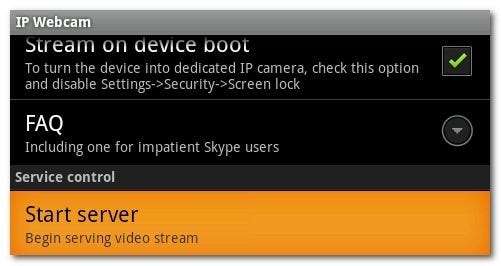
Når du har justert disse grunnleggende innstillingene, er det på tide å plassere enheten og starte serveren. Bla til bunnen av konfigurasjonspanelet og klikk Start server .

Du ser en skjerm som den ovenfor - selvfølgelig minus fisken, med mindre du også setter opp telefonen for å overvåke et akvarium.
På dette tidspunktet trenger du IP-adressen og portnummeret til serveren. Den er trykt nederst på skjermen (du kan også klikke Hvordan kobler jeg til? øverst til venstre. Å navigere til den oppgitte adressen gir en enkel HTML-side slik:
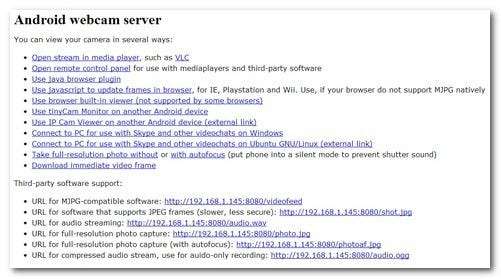
Der finner du feedlenker og / eller instruksjoner for å koble IP-webkamera til et bredt utvalg av visningskilder, inkludert streaming av det til mediaspillere, se på det direkte i nettleseren din via Java-plugin, og koble den til Android-baserte kameraprogrammer. . Den raskeste måten å overvåke strømmen på er å bruke den innebygde Java-visningen slik:
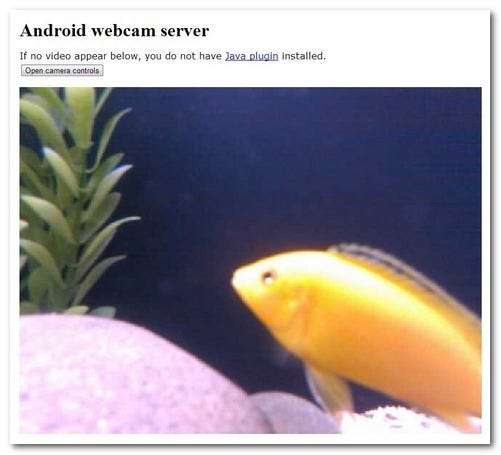
Det er ikke spesielt elegant, men det viser videoen med veldig lite lag. Løsningen vi foretrakk var å åpne videostrømmen i populær videoapplikasjon VLC ved å kjøre VLC, navigere til Media -> Åpne nettverksstrøm og plugge inn spillelistekoblingen: http: //x.x.x.x: 8080 / spilleliste.m3u , der x.x.x.x er kameraets adresse i det lokale nettverket:

Å se det gjennom VLC gjorde det ekstremt enkelt å trykke på opptaksknappen for å spille inn en video av alt interessant som kan dukke opp.
Det er alt det er med IP Webcam når du har serveren oppe og kjører på telefonen og du har valgt en av de mange visningsmetodene for å se på kameraet ditt, er du ferdig.
Har du en god idé for å gjenbruke en gammel Android-telefon? Vil du se flere artikler om gjenbruk av gammel maskinvare? Hør av i kommentarene med ideer eller skyte oss en e-post på [email protected] for å gi oss beskjed.








